KKeine Bearbeitungszusammenfassung |
KKeine Bearbeitungszusammenfassung |
||
| Zeile 46: | Zeile 46: | ||
{{Einblenden2| {{#var:Admin-Interface erreichbar machen}} | {{#var:hide}} |info|true|{{#var:Änderungen UTM Menu}}</li><br> | {{Einblenden2| {{#var:Admin-Interface erreichbar machen}} | {{#var:hide}} |info|true|{{#var:Änderungen UTM Menu}}</li><br> | ||
{{#var:oder per CLI}}<br> | {{#var:oder per CLI}}<br> | ||
{{code | name.firewall.local> manager new hostlist 192.0.192.192/32 | {{code |1=<span class=noselect>name.firewall.local></span><span> manager new hostlist <span class=noselect>192.0.192.192/32</span><br> system update rule</span>}} | ||
|- class="Leerzeile" | |- class="Leerzeile" | ||
| | | | ||
Version vom 27. Oktober 2023, 15:38 Uhr
Letzte Anpassung: 10.2023
- Nach häufig fehlgeschlagenen Logins werden Login-Versuche gedrosselt
Tastatur und Bildschirm an der UTM

Webinterface
| Aufruf des Webinterfaces über die IP-Adresse der UTM (Werkseinstellung: https://192.168.175.1) und den jeweiligen Port: | |
Administrations-Interface | |
| Administrations-Interface: Port 11115 (Werkseinstellung)
Einstellung im Menü Bereich Servereinstellungen Kasten Webserver Administration Webinterface Port: 11115 |
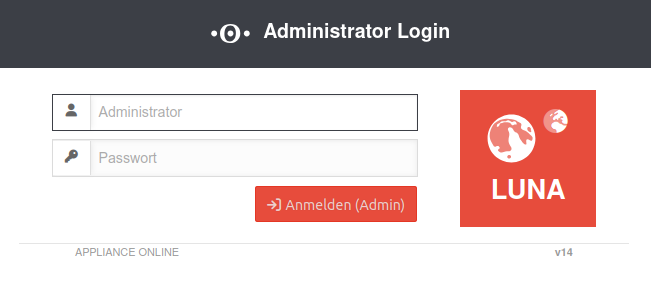 |
Ein Zugriff kann trotzdem möglich sein:
| |
Werkseinstellung: https://192.168.175.1:11115
oder per CLI: name.firewall.local> manager new hostlist 192.0.192.192/32 system update rule | |
User-Webinterface | |
Werkseinstellung: https://192.168.175.1:443
|
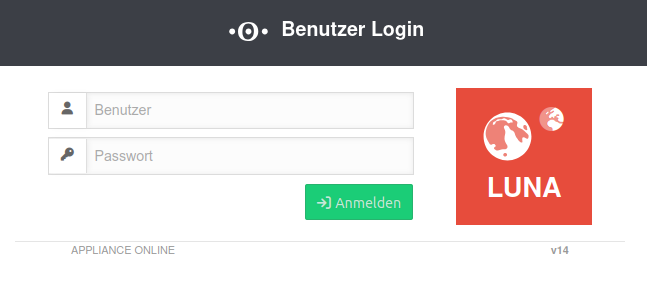 |
CLI
Command Line Interface
Befehlsübersicht hier.
Webinterface
SSH

Der Zugriff als Administrator ist auch per SSH möglich.
Mit dem SSH-Client unter Linux genügt das Kommando ssh benutzer@<IP-Adresse>
Weitere Hinweise im Artikel über den SSH-Zugang.

Benutzer mit root-Berechtigung gelangen direkt auf die Linux-Konsole der UTM.
Der Aufruf des Command Line Interface erfolgt mit dem Befehl spcli.
Root-Berechtigung erhalten
- Support-User, sofern das beim Erstellen mit angegeben wurde
- Benutzer mit dem Benutzernamen root und Mitgliedschaft in einer Gruppe mit Administrator-Berechtigung
Serielle Schnittstelle
Bei der Verwendung der seriellen Schnittstelle wird die Verbindung mit einem geeigneten Programm hergestellt, Unter Windows z.B. Putty ( ) unter Linux z.B. Minicom
Es sind folgende Einstellungen zu verwenden:
- 38400 baud (für das CLI)
- 115200 Baud (für das Bios)
- 8 Datenbits
- 1 Stoppbit
- Kein Parity/ Handshake
- Start der Konsole
- Bezeichnung der seriellen Schnittstelle feststellen: dmesg | grep tty
- Anschluss des seriellen Kabels
- Start von minicom mit sudo minicom
- Konfiguration der Schnittstelle:
- Str A O ↓ 2x (Einstellungen zum seriellen Anschluss) Enter
- A Bezeichnung der Schnittstelle anpassen
- E Bps / Par/Bit anpassen
- D Geschwindigkeit der Schnittstelle anpassen
- W 1 Stopbit setzen
- Q 8 Datenbits
- ggf. weitere Parameter anpassen
- Enter (2x) verlassen des Menüs
- ↓ (5x) Enter Verlassen
- Es erscheint in der Konsole das Eingabefeld zum Login.
Nach erfolgreicher Anmeldung steht das CLI zur Verfügung.
- Connection type: Serial
- Speed: 38400
- Es öffnet sich ein Temrinalfenster zum Login.
Nach erfolgreicher Anmeldung steht das CLI zur Verfügung.
Fehlgeschlagene Logins beobachten
Das Log kann im Webinterface unter eingesehen werden.
Alternativ können die Daten auch mit dem folgendem CLI-Befehl abgerufen werden:
alertingcenter alerts get
Begrenzung / Drosselung der Login-Versuche

Zusätzlich zu den Sperrungen der Login-Versuche im IDS / IPS (Aktivierung unter BlockChain (Fail2Ban) ) greift für das Admin- und das User-Interface eine neue automatische Drosselung der Login-Versuche:
- Nach 8 aufeinanderfolgenden fehlgeschlagenen Login-Versuchen wird die Login-Funktion über das Admin- und das User-Interface für eine gewisse Zeit gesperrt
- Diese Drosselung greift auf allen Schnittstellen und kann nicht deaktiviert werden
- Die Blockzeit beträgt zuerst wenige Sekunden und für jeden weiteren fehlgeschlagenen Login-Versuch erhöht sich die Blockzeit
- Eine entsprechende Meldung wird als Pop-Up-Fenster eingeblendet
Sperrungen über das IDS/IPS können individuell für jeden Anmeldedienst
Je nachdem, wie viele Anmeldeversuche und wie lange die Bannzeit dort eingestellt sind, entsteht eine Kombination mit der hier beschriebenen Begrenzung der Login-Versuche.



